Скачать программу
- Программа для скачивания предоставлена в архиве (*.zip). Распакуйте содержимое архива в папку, созданную в любом месте жёсткого диска.
- Щёлкните правой кнопкой мыши на файле tiparadio.exe и выберите в контекстном меню «Отправить»→«На рабочий стол (создать ярлык)». На рабочем столе появится ярлык для запуска «шарманки». Программа готова к использованию. Ярлык можете переименовать как Вам захочется.
- Щёлкните дважды левой кнопкой мыши по созданному ярлыку и программа запустится.
- Если антивирус или файервол блокирует программе доступ к сети интернет — откройте доступ
- для радиолюбителей
- для обычных пользователей
Если Вы сами не можете справиться с восстановлением, обратитесь за помощью к модераторам проекта на канале технической поддержки (сервер 10, канал 9110).
После длительного неиспользования шарманки вы можете столкнуться с тем, что нет соединения с серверами, при этом нет никаких оповещений о блокировке (бане). Связано это с тем, что некоторые старые версии могут быть несовместимы с последними. Для исправления этой проблемы скачайте новый архив, извлеките из него файл tiparadio.exe и замените его в папке с шарманкой.
Если Вы изначально устанавливали версию для неопытных пользователей, то достаточно также скачать новую версию (для неопытных) и переустановить, кликнув дважды по скачанному файлу. При такой установке просто заменятся все основные файлы, не затрагивая ключа и всех производимых ранее настроек.
В обоих случаях, при обновлении вручную, шарманка должна быть закрыта. В противном случае операционная система не позволит заменить файл.
В большинстве случаев это возникает из-за отсутствия в Windows русскоязычных шрифтов, а также не настроены региональные стандарты.
Если пользуясь браузером Internet Explorer, кириллица отображается правильно, значит шрифты в Вашей ОС имеются. Необходимо сделать следующие действия:
В меню «ПУСК» откройте «Панель управления», выберите в ней «Дата, время, язык и региональные стандарты». В открывшемся окне выберите «Язык и региональные стандарты» — откроется окно настроек. Переключитесь на вкладку «Дополнительно» и в выпадающем меню, для программ, не поддерживающих Юникод, выберите Русский язык.
Ниже, найдите в списке кодировку «1251 (ANSI — кириллица)», установите напротив нее флажок и нажмите кнопку «OK»
Перезапустите Шарманку. Если отображение кириллицы не установилось, возможно, придется перезагрузить компьютер.
PS/ Возможно, потребуется установить флажок и для кодировки «20866 (русская КОИ8)».
Если в Вашей ОС нет русской клавиатуры, включите её. Сделать это можно следующим образом:
В панели задач (около часов) есть переключатель раскладки клавиатуры — кликните по нему правой кнопкой мыши и выберите «Параметры». Откроется окно настроек. Нажмите кнопку «Добавить», в открывшемся окошке, в выпадающем списке (Язык ввода), выберите «Русский», нажмите «ОК» и сохраните параметры.Если Вы хотите транслировать сигналы из эфира через «Виртуальную Шарманку» с помощью RTL-SDR приёмника, возможно, пригодится подробная инструкция
Источник
* При первом запуске программы, в той папке, где расположен файл tiparadio.exe, появятся несколько конфигурационных файлов — их удалять не рекомендуется.
* Не запускайте программу напрямую из архива. В противном случае Вы не сможете сохранить свои настройки и принимать обновления, либо вовсе не произойдёт соединения с сервером.
* Кому сложно что-либо сделать по краткому описанию, скачайте PDF файл с подробной инструкцией в картинках или посмотрите видеоролики по правильной установке программы и регистрации.
При наличии новой версии программы, обновление происходит автоматически.
После того, как обновление загружено, в окне «Шарманки» появляется уведомление в виде: «Доступно обновление, перезапустите программу.»
После перезапуска Вы начнёте использовать обновлённую версию программного продукта.
* Если вы не запускали «Шариманку» длительное время и пропустили несколько обновлений, то возможно, автоматически она обновиться не сможет. Сделать это придётся вручную. Скачайте архив последней версией программы, извлеките из него файл «tiparadio.exe» и замените его в папаке с шарманкой. Во время замены файла «Шарманка» должна быть закрыта, в противном случае операционная система не позволит заменить файл на новый.
* Бывает, что при изменении версий программы антивирус или брандмауэр блокирует ей выход в сеть. Чтобы восстановить связь с сервером, следует разрешить программе подключение к интернету.
Если Вы не хотите в дальнейшем использовать предлагаемое ПО, Вы можете его удалить. Программа не имеет ни инсталлятора, ни деинсталлятора. Записей на данное ПО в реестре компьютера тоже нет (за исключением ссылки на ярлык программы), поэтому Вы можете просто удалить папку с файлами программы (перед удалением программа должна быть закрыта).
Источник
Домашняя шарманка
Эта версия программного продукта предназначена для работы в узком кругу пользователей.
Серверная часть программы позволяет соединить до 25 пользователей. Ваш компьютер при этом будет выполнять роль сервера.
Данная версия шарманки, как и основная — бесплатна, портабельная и не требует установки ключей. Но к ней есть некоторые требования и соответствующие настройки.
Что нужно для работы «Домашней Шарманки»?
У вас должен быть белый IP адрес. Лучше статический, для этого нужно заключить отдельный договор с провайдером на предоставление данной услуги. Если у вас белый динамический, тоже не проблема. Как правило он у вас будет какое то время постоянным до следующего пере подключения. На Общение с друзьями хватит в этот день. Если есть возможность завести себе, при динамическом белом IP, DNS имя, надо это сделать, будет более удобнее. У кого есть роутер от ASUS, то можно воспользоваться их DNS серверами. В настройках роутера прописывается ваше имя, и после этого происходит регистрация и к вам можно будет подключиться не по IP адресу, по постоянному DNS имени.
Если же у вас теневой IP адрес и вы выходите в интернет через NAT сервер провайдера, и у вас нет возможности договориться с провайдером о пробросе порта на ваш внутренний IP, то организовать работу домашней шарманки не получиться.
Итак у вас есть белый IP адрес, допустим 188.127.127.127, вы его видите в настройках роутера при подключении к интернету. У вас есть компьютер с операционной системой Windows, с внутренним IP адресом 192.168.1.5. На роутере необходимо пробросить порт на этот IP. У всех разное оборудование, поэтому как это делается я писать не буду. Допустим вы выбрали порт 4567. Надо указать на роутере порт 4567 проброс на IP 192.168.1.5, тип соединения TCP.
Затем запускаете на своем компьютере, с адресом 192.168.1.5, файл сервера с опцией serv.exe 4567. Можно создать ярлык на рабочем столе на серверную программу, и момент создания ярлыка, после того как вы указали путь к файлу и полный путь высветился в окне редактирование, левее кнопки Обзор, к этой строке через пробел добавить 4567. После запуска сервера можете друзьям разослать ваш IP и порт. Они точно также во время создания ярлыка на программу tiparadioHome.exe, должны через пробел добавить 188.127.127.127:4567, а сам ярлык обозвать так, что бы было понятно чей это сервер. После запуска этого ярлыка они попадут на ваш роутер, где вы уже прописали, что если будет внешнее соединение по TCP, по порту 4567, то перенаправлять это соединение на внутренний IP 192.168.1.5 порт 4567, то есть на ваш запущенный сервер. Вам тоже надо создать такой же ярлык, что бы попасть на ваш сервер.
Пример записи путей для ярлыков:
D:\TCP\SERVER\serv.exe 4567
D:\TCP\SHARMANKA\tiparadioHome.exe localhost:4567
D:\TCP\SHARMANKA\tiparadioHome.exe 188.127.127.127:4567
Домашней шарманкой, по схеме описанной выше, можно создать сеть репитеров по типу эхолинка, но в своих частных или корпоративных целях.
Есть где развернуться.
Скачать домашнюю шарманку можно здесь.
*Внимание! Не давайте данные своего сервера случайным людям из интернета. Ведь в домашней шарманке нет ни регистрации, ни защиты от беспредельщиков.
Источник
Виртуальная шарманка для андроид
Последнее обновление программы в шапке: 6.01.2012

Краткое описание:
Виртуальная шарманка для Android.
Описание:
Виртуальная шарманка для Android. На некоторых наведет ностальгию, для других же будет интересным примером. Вы можете прослушивать уже записанные произведения, а можете создавать свои. Приложение имеет интересный дизайн и приятную анимацию.
Скачать: версия: 1.0.2
Прога очень и очень неадекватно воспринимается моим телефоном! Жму на тач в одном месте , отображается нажатие эдак на сантиметр полтора ниже. При попытки создания новой записи нереально попасть по нужному полю(автор,название и т.д. ) иконки отдельно от проги летают при редактировании же по клавишам пианино даже если ты сам моцарт не сможешь попасть ибо тупо не нажимается( думаю опять таки изза того что нажатия воспринимаются ниже). А да забыла упомянуть прога открывается на пол экрана ( скрины смотреть ниже)
Просьба исправить эти баги.
Телефон Fly IQ451. 4 ядра , 1гб оперативка , 5″ экран , внутренней памяти достаточно. Андроид 4.1.2.
Источник
Тема: Виртуальная «шарманка»
Опции темы
Поиск по теме
Виртуальная «шарманка»
Программа предназначена для голосового общения через Интернет по типу общения “шарманщиков”, или так называемых свободных операторов. Пользователи программы как бы находятся в диапазоне 3 мегагерца с возможностью перестройки частоты от 2 мГц до 4 мГц с шагом 10 килогерц. Вначале была идея сделать эмуляцию максимально приближенную к реальному эфиру, с двумя видами модуляции АМ и ВБ. И что бы присутствовали особенности этих модуляций с характерными искажениями голоса. На тестовой, не сетевой версии, это получилось более или менее правдоподобно. Но пока эта идея отложена, поскольку еще не достаточно протестирована сетевая версия обмена звуковыми потоками больших объемов.
Возможности данной программы:
— Обмен не сжатым звуковым потоком в следующих режимах в одном из каналов, которые имеют частотное название, как в эфире.
Прием не зависит от выбранного вами режима, а зависит от выбранного режима корреспондента, которого вы слушаете. В одном канале может находиться и вещать несколько корреспондентов с разными режимами передачи. И соответственно вы будете их слышать с разным качеством. А они вас будут слышать с тем качеством передачи звука, который вы выбрали у себя.
-Имеется возможность контролировать свою передачу, и при этом выставить нужный вам уровень звука. Например, вы транслируете музыку, и слушаете обратный контроль с приглушенным уровнем. Слышите, что именно передается в канал. Если кто-то позовет вас в этом канале, то вы это услышите с тем уровнем громкости, который выставили для приема.
— Регулировка ровня свой передачи
— Регулировка уровня своего приема
— Регулировка уровня своего приема при своей передаче. Это бывает необходимо для более комфортного общения с корреспондентом не в гарнитуре, а когда его голос звучит из динамиков. Вы его слышите во время своей передачи, то есть вас может перебить, но тише обычного уровня, и не возникает эффекта самовозбуда.
— управление режимом передача/прием мышью, для этого надо щелкнуть по надписи передача, клавишей пробел (оно программы должно быть активным), или левой клавишей Ctrl. Этот режим выставляется дополнительно.
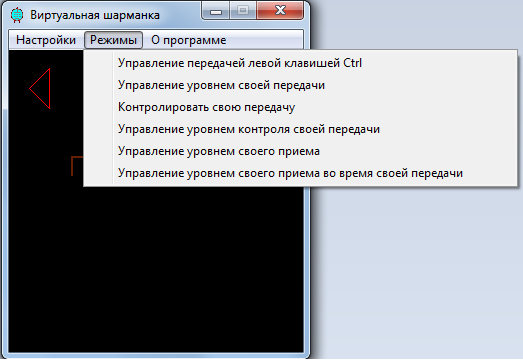
При этом окно программы может быть не активным. Для передачи вы должны удерживать эту клавишу. Удобно для оперативных переговоров.
Внешний вид программы

Перестройка по частоте производиться нажатием на треугольники возле значения частоты.
Если включить все регулировки, программа выглядит так
Мышью выставляются необходимые уровни. Красный сектор обозначает уменьшение сигнала относительно его первоначального качества. Зеленый сектор обозначает усиление. Но при это работает компрессионное АРУ, и оно автоматически понизит сигнал, если уровень его слушком большой.
Для интриги, эмуляции работы в эфире, пользователи не видят, кто в данный момент присутствует в канале. Корреспондент может обозначить себя только голосом.
Саму программу можно скачать по ссылке
Идея создания этой программы была подсказана пользователями моей программы в этом проекте . Людям не хватало качества звука. Интернет у них быстрый и есть желание обмениваться звуковыми записями.
Сейчас в данный момент, 14:10 05.06.2014, на частоте 3 Мгц у меня вещается альбом с качеством звука моно 8 кГц, на частоте 3.010 стерео 11025, на 3.020 стерео 44100. Интернет должен быть достаточно быстрым. Для борьбы с задержаниями сетевых потоков введена существенная буферизация. При этом задержка звука около секунды. При увеличение задержки более 3 секунд включается режим выравнивания скорости. Это проявляется в более быстром темпе воспроизведения. Чем больше была задержка, тем быстрее проигрывается звуковой поток.
Подходим, тестируем 
Забыл сказать про выбор звуковых устройств. Правым кликом мыши вызывается меню выбора звукового устройства.
В левой части программы щелкаем для выбора входа, в правой для выхода.
Последний раз редактировалось RN6LIQ; 05.07.2014 в 13:45 .
Источник
Помощь
Для тех, у кого возникают трудности с установкой «Виртуальной шарманки» на OS GNU/Linux, имеется краткая инструкция. Ознакомиться с ней можно здесь.
Материал прислал: Илья г.Калуга.
Спасибо за проделанную работу.
Некоторые пользователи задаются вопросом, как запустить шарманку в MAC OS?
Один из пользователей шарманки протестировал множество приложений, нашел наиболее стабильно работающее и прислал письмо, где предлагает подробное описание.
Максим, спасибо за проделанную работу.
Скачайте присланный Вам по электронной почте архив и откройте его
Нажмите кнопку «Мастер» — откроется диалоговое окно. Выберите в нем место на жетском диске, куда будете извлекать содержимое архива (по умолчанию, чаще всего, выбран «Рабочий стол») и нажмите кнопку «Готово». Архив можно закрыть. Найдите папку «key», которую вы извлекли из архива, откройте её и увидите в ней два файла: «read_my.txt» и «ham.pswd».
(read_my.txt — краткое описание, ham.pswd — ключевой файл)
Скопируйте файл «ham.pswd» в ту же папку, где находится файл tiparadio.exe и перезапустите программу.
После перезапуска название программы изменится с «Виртуальная шарманка» на «Виртуальное радио». Это оповестит Вас о том, что ключ заработал и все ограничения с программы сняты.
Теперь Вам стал доступен для передачи «Диапазон повешенной культуры общения», который был выделен специально для радиолюбителей, имеющих право выхода в реальный эфир.
В случае утери ключевого файла, Вы можете восстановить его самостоятельно. Для этого достаточно перейти на соответствующую страницу, заполнить форму восстановления и, в течении 1-2 минут, на ваш адрес электронной почты придёт письмо с вложенным ключом и инструкцией по его установке. Страницы для каждого типа регистрации разные:







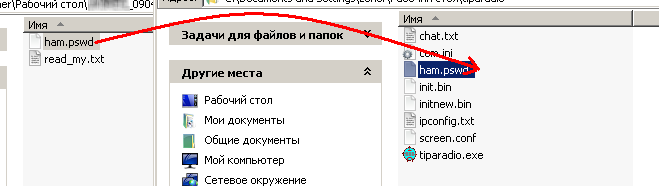

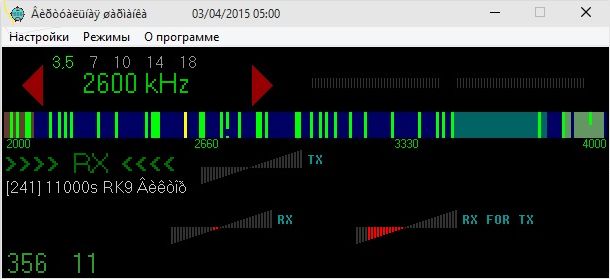
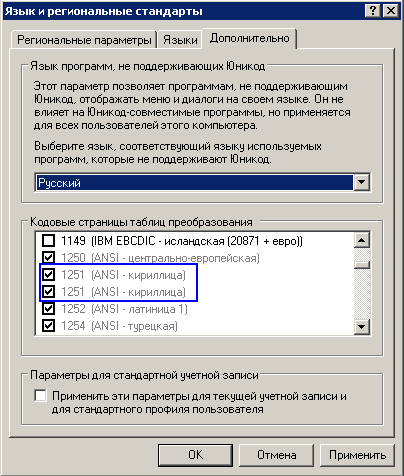 В меню «ПУСК» откройте «Панель управления», выберите в ней «Дата, время, язык и региональные стандарты». В открывшемся окне выберите «Язык и региональные стандарты» — откроется окно настроек. Переключитесь на вкладку «Дополнительно» и в выпадающем меню, для программ, не поддерживающих Юникод, выберите Русский язык.
В меню «ПУСК» откройте «Панель управления», выберите в ней «Дата, время, язык и региональные стандарты». В открывшемся окне выберите «Язык и региональные стандарты» — откроется окно настроек. Переключитесь на вкладку «Дополнительно» и в выпадающем меню, для программ, не поддерживающих Юникод, выберите Русский язык.


